Ngày 21/6/2018, Bộ Y tế đã ban hành Quyết định số 3754/QĐ-BYT Triển khai thí điểm dịch vụ công trực tuyến mức độ 4 “Đăng ký bản công bố sản phẩm đối với thực phẩm bảo vệ sức khỏe, Phụ gia thực phẩm hỗn hợp có công dụng mới, phụ gia thực phẩm không thuộc trong danh mục phụ gia được phép sử dụng trong thực phẩm hoặc không đúng đối tượng sử dụng do Bộ Y tế quy định”.
Theo nội dung quyết định dịch vụ công trực tuyến sẽ triển khai thí điểm từ ngày 22/06/2018 đến 31/12/2018; Trả kết quả thực hiện dịch vụ công trực tuyến bằng văn bản điện tử có chữ ký và đóng dấu bằng chữ ký số chuyên dùng trong hệ thống chính trị do Ban cơ yếu chính phủ cấp cho Cục An toàn thực phẩm.
FOSI xin hướng dẫn chi tiết cho các doanh nghiệp để sử dụng hệ thống đăng ký dịch vụ công attp quốc gia như sau
1. Đăng ký tài khoản
- Mục đích, ý nghĩa của chức năng
- Giúp người sử dụng có tài khoản đăng nhập vào hệ thống và thực hiện các chức năng.
- Các bước thực hiện
Bước 1: Truy cập http://nghidinh15.vfa.gov.vn. Chọn Đăng ký
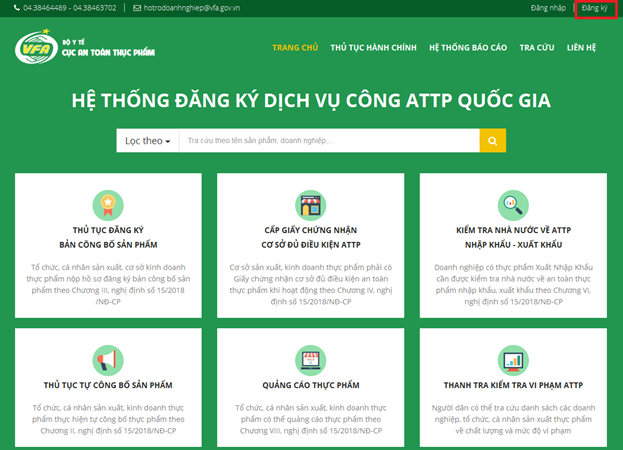
Bước 2: Màn hình Đăng ký hiển thị: Nhập các thông tin yêu cầu => Chọn Đăng ký
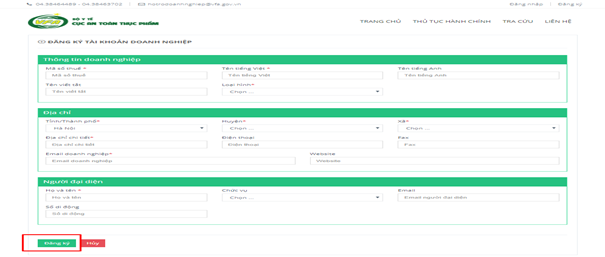
Bước 3: Khi tài khoản đã được phê duyệt từ bộ phận quản trị. Một mail tự động sẽ được gửi đến địa chỉ mail đăng ký => Kích link bên dưới => Đổi lại mật khẩu.
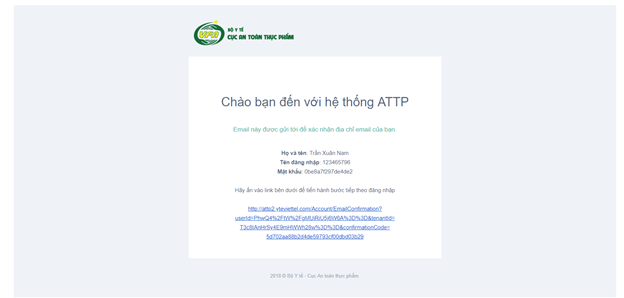
– Thực hiện đăng nhập lại vào hệ thống: Tại màn hình trang chủ => Đăng nhập
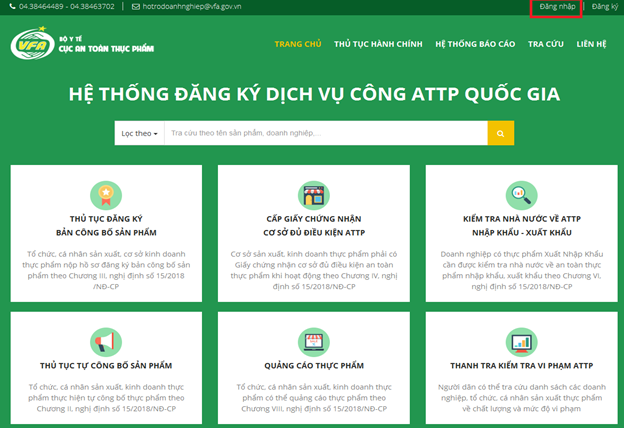
2. Thêm mới hồ sơ đăng ký công bố
- Mục đích, ý nghĩa của chức năng:
- Giúp các cá nhân, tổ chức, doanh nghiệp đăng ký bản công bố sản phẩm.
- Các bước thực hiện
Bước 1: Truy cập http://nghidinh15.vfa.gov.vn. Chọn Đăng nhập với tài khoản của doanh nghiệp
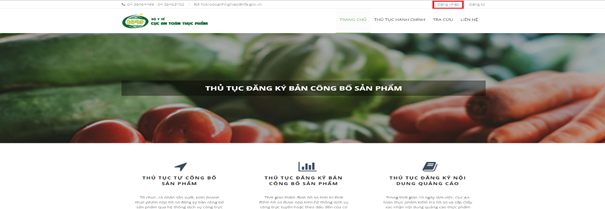
Bước 2: Sau khi vào hệ thống. Chọn Quản lý hồ sơ => Đăng ký công bố => Thêm hồ sơ đăng ký công bố
![]()
Bước 3: Màn hình chọn nhóm Sản phẩm hiện thị => chọn nhóm sản phẩm cần đăng ký và kích chuột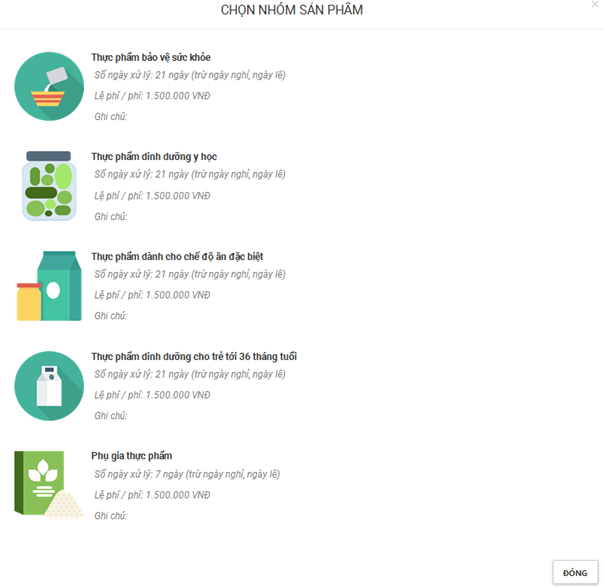 – Màn hình step1 Thông tin, tổ chức cá nhân công bố sản phẩm hiển thị : Nhập thông tin => Tiếp tục
– Màn hình step1 Thông tin, tổ chức cá nhân công bố sản phẩm hiển thị : Nhập thông tin => Tiếp tục
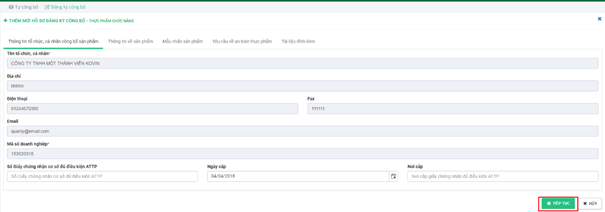 – Màn hình step2 Thông tin về sản phẩm hiển thị: Nhập thông tin bắt buộc => Tiếp tục
– Màn hình step2 Thông tin về sản phẩm hiển thị: Nhập thông tin bắt buộc => Tiếp tục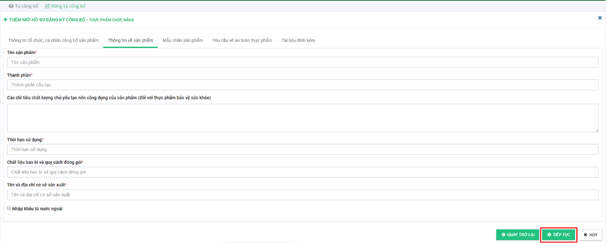
– Đối với sản phẩm nhập : Kích checkbox Nhập khẩu từ nước ngoài => chọn quốc gia nhập sản phẩm
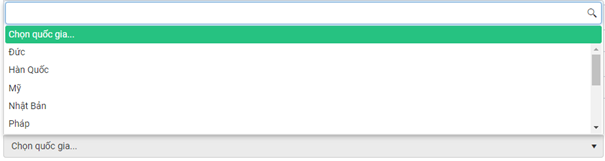 Màn hình step3 Mẫu nhãn sản phẩm hiển thị: Chọn đính kèm nhãn( Tệp bắt buộc là file pdf có dung lượng < 3M) => Mô tả mẫu nhãn (Không bắt buộc) => Tiếp tục
Màn hình step3 Mẫu nhãn sản phẩm hiển thị: Chọn đính kèm nhãn( Tệp bắt buộc là file pdf có dung lượng < 3M) => Mô tả mẫu nhãn (Không bắt buộc) => Tiếp tục
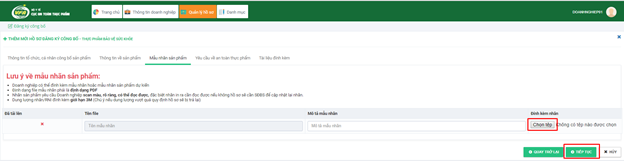
– Cột tên file sẽ hiển thị Tên nhãn đính kèm ngay khi đính kèm nhãn. Tải file thành công sẽ hiển thị như dưới ảnh.
![]() – Màn hình step4 Yêu cầu về an toàn thực phẩm hiển thị: Nhập hoặc không nhập các thông tin => Tiếp tục
– Màn hình step4 Yêu cầu về an toàn thực phẩm hiển thị: Nhập hoặc không nhập các thông tin => Tiếp tục
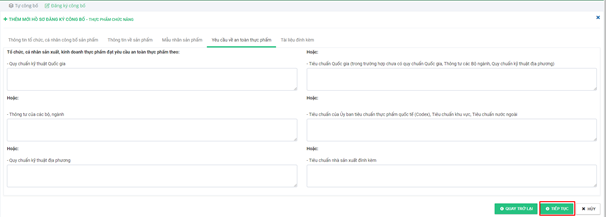 – Màn hình step5 Tài liệu đính kèm hiển thị : Chọn đầy đủ 5 tài liệu đính kèm => Mô tả mẫu nhãn (không bắt buộc) => Lưu
– Màn hình step5 Tài liệu đính kèm hiển thị : Chọn đầy đủ 5 tài liệu đính kèm => Mô tả mẫu nhãn (không bắt buộc) => Lưu
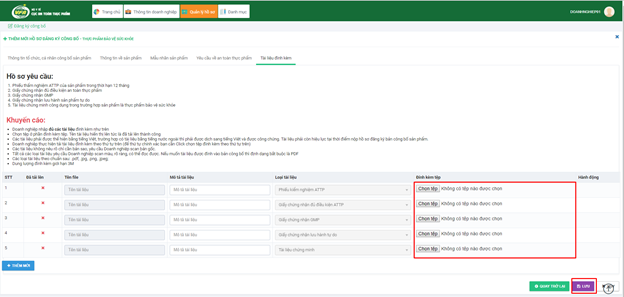
– Cột tên file sẽ hiển thị Tên tệp đính kèm ngay khi đính kèm tệp. Tải file thành công sẽ hiển thị như dưới ảnh.

– Có thể thêm mới tài liệu bằng cách : Kích THÊM MỚI và XÓA bỏ đi tệp vừa thêm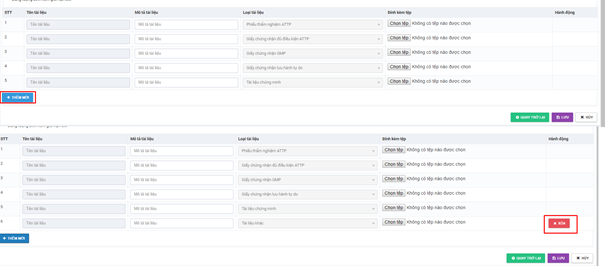
Bước 4: Quan sát và kiểm tra
+ Hồ sơ vừa đăng kí hiển thị tại màn hình danh sách hồ sơ đăng kí công bố sản phẩm thuộc radio button Hồ sơ mới.
+ Hồ sơ đã được phân công thuộc radio button Hồ sơ đang xử lý.
+ Hồ sơ chưa thanh toán thuộc radio button Hồ sơ đang thanh toán.
+ Hồ sơ đã được ký và đóng dấu thuộc radio button Hồ sơ đã hoàn tất.
3. Xem bản công bố
- Mục đích, ý nghĩa của chức năng:
- Giúp các cá nhân, tổ chức, doanh nghiệp xem được các giấy tờ, tệp đính kèm, bản công bố sản phẩm
- Các bước thực hiện
Bước 1: Sau khi Lưu bản công bố sản phẩm. Hiển thị màn hình Danh sách hồ sơ đăng ký công bố sản phẩm. Chọn hồ sơ cần xem lại. Kích Thao tác => Xem bản công bố.
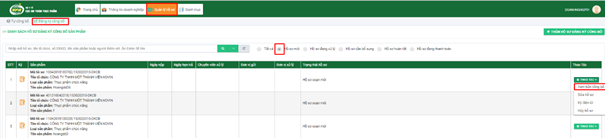
Bước 2: Pop-Up chứa nội dung bản công bố, scroll chuột xuống các tài liệu đính kèm và nhãn sản phẩm thể hiện như hình dưới.
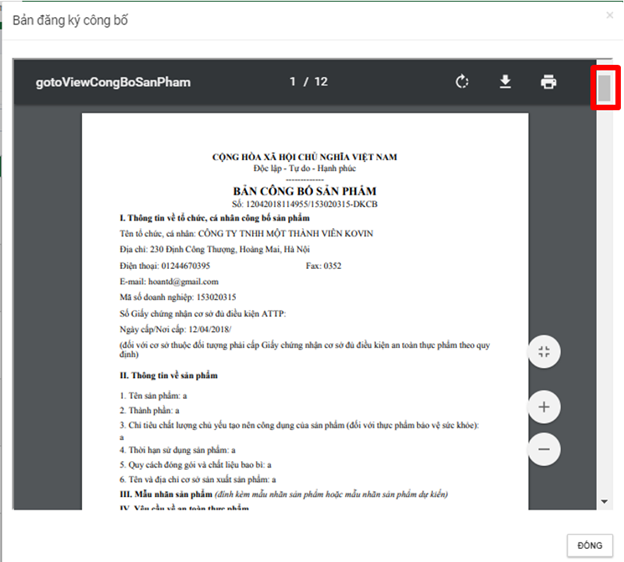
4. Sửa hồ sơ
- Mục đích, ý nghĩa của chức năng:
- Giúp các cá nhân, tổ chức, doanh nghiệp chỉnh sửa lại hồ sơ trước khi công bố sản phẩm.
- Các bước thực hiện
Bước 1: Chọn hồ sơ cần sửa. Kích Thao tác => Sửa hồ sơ.
– Hiển thị các bước như trong quá trình thêm mới hồ sơ đăng ký công bố. Cuối step5 kích Lưu Chỉnh sửa
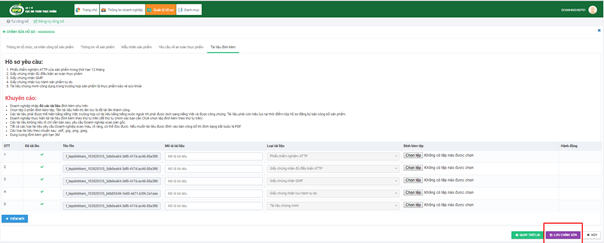
– Trường hợp đối với các hồ sơ đã thực hiện ký điện tử rồi mà thực hiện tiếp Thao tác => Sửa hồ sơ => Lưu chỉnh sửa thì Icon ký điện tử hiển thị lại cho phép ký lại.
5. Tải bộ cài
- Mục đích, ý nghĩa của chức năng:
- Giúp các cá nhân, tổ chức, doanh nghiệp tải bộ cài ký điện tử.
- Các bước thực hiện
Bước 1: Ở thanh menu ngang chọn Danh mục / Chữ ký / Tải bộ cài

Bước 2: PopUp tải bộ cài ký điện tử hiển thị, đọc hướng dẫn sử dụng và kích chọn Tải về
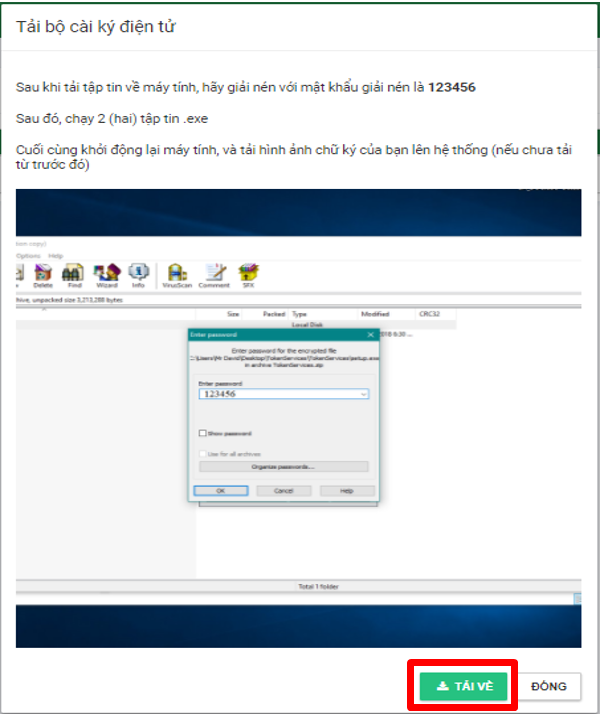
– Thực hiện giải nén với pass là 123456 rồi cài 2 file .exe dưới hình sau đó khởi động lại máy tính.
![]()
6. Thêm chữ ký
- Mục đích, ý nghĩa của chức năng:
- Giúp các cá nhân, tổ chức, doanh nghiệp thêm mới chữ ký để có chữ ký đại diện trên hệ thống (Mỗi cá nhân chỉ có 1 chữ ký điện tử).
- Các bước thực hiện
Bước 1: Kích Danh mục => Chữ ký => Thêm chữ ký

– Với trường hợp đã tồn tại chữ ký sẽ không xuất hiện button Thêm chữ ký, khi đó muốn cập nhật chữ ký mới phải sửa hoặc xóa chữ ký đang tồn tại đi.
Bước 2: PopUp Tạo mới chữ ký hiển thị: Điền các thông tin bắt buộc => Lưu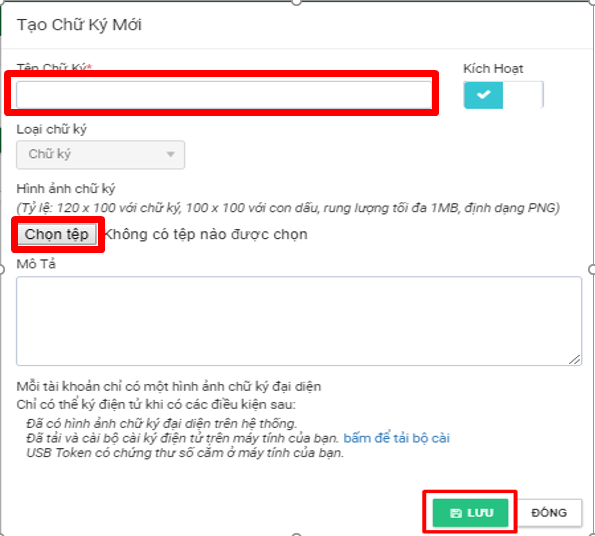
7. Sửa chữ ký
– Tại menu ngang Kích chọn Danh mục / Chữ ký / Thao tác / Sửa

8. Xóa chữ ký
– Tại menu ngang Kích chọn Danh mục / Chữ ký / Thao tác / Xóa

9. Ký điện tử
- Mục đích, ý nghĩa của chức năng:
- Giúp các cá nhân, tổ chức, doanh nghiệp ký điện tử nhanh chóng và thuận tiện.
- Các bước thực hiện
Bước 1: Tại Danh sách hồ sơ đăng ký công bố sản phẩm. Chọn hồ sơ cần ký điện tử. Kích Thao tác => Ký điện tử hoặc kích Icon hồ sơ
– Yêu cầu người dùng phải có USB token và cài plugin TokenServices vào PC, Đã có chữ ký đại diện doanh nghiệp.
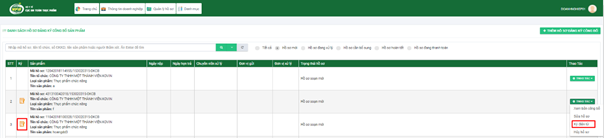
Bước 2: Màn hình Token hiển thị kích OK => Nhập mã PIN
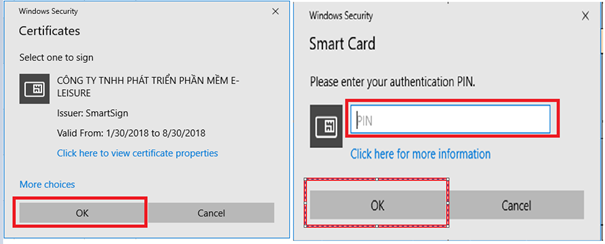
– Sau khi nhập mã PIN đúng => Hệ thống thông báo Lưu thành công và hồ sơ được đẩy lên top đầu, đồng thời icon Hồ sơ cũng không còn hiển thị nữa.
– Trường hợp sửa hồ sơ và Lưu lại thì icon Hồ sơ hiển thị lại cho phép ký lại.
– Lúc này bản công bố sản phẩm đã có chữ ký của doanh nghiệp : Kiểm tra bằng cách: Thao tác/ Xem bản công bố

10. Thanh toán
- Mục đích, ý nghĩa của chức năng:
- Giúp các cá nhân, tổ chức, doanh nghiệp thanh toán giao dịch.
- Các bước thực hiện
Bước 1: Sau khi Lưu bản công bố sản phẩm. Hiển thị màn hình Danh sách hồ sơ đăng ký công bố sản phẩm. Chọn hồ sơ đã thực hiện ký điện tử và muốn thanh toán. Kích thao tác => Thanh toán

Bước 2: Pop-Up thanh toán hiển thị như dưới ảnh. Kích Thanh toán. Hồ sơ sẽ được chuyển sang radio button Hồ sơ đang xử lý, lúc này hồ sơ sẽ được chuyển đến cơ quan có thẩm quyền xử lý.
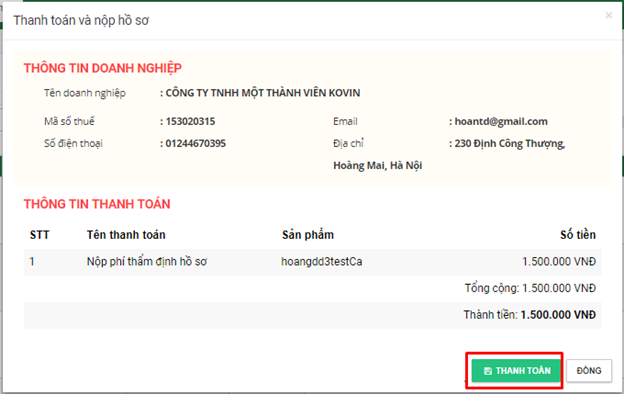
11. Danh sách thanh toán
– Để biết được hồ sơ đăng ký công bố sản phẩm có được giao dịch thành công hay thất bại vào Thông tin doanh nghiệp => Danh sách thanh toán
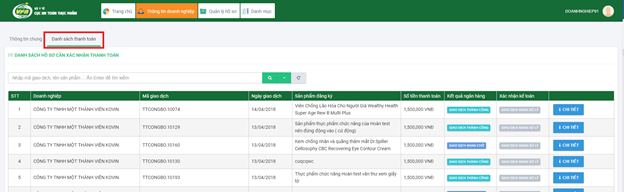
Trên đây là những hướng dẫn chi tiết của chúng tôi cho các quý doanh nghiệp vềsử dụng hệ thống đăng ký dịch vụ công attp quốc gia, nếu quý doanh nghiệp có bất kì thắc mắc nào hãy liên hệ ngay với chúng tôi







